win10的操作中心不见了怎么办?
Win10 的操作中心如果不见了,可能是因为设置了不在任务栏显示操作中心,可以按照下面的设置来恢复。
1、单击开始菜单栏,打开设置:
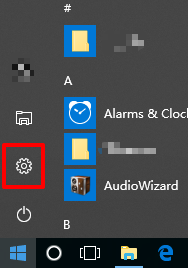
2、选择个性化:
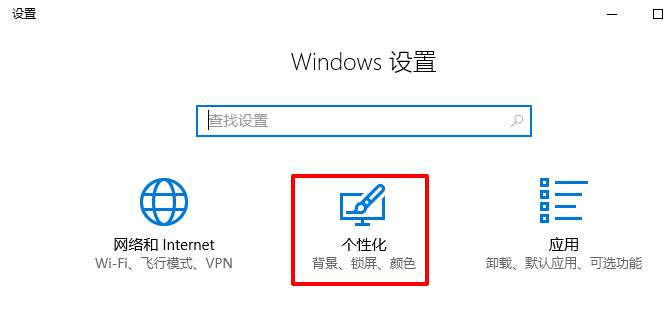
3、下图中,在左边选择“任务栏”,右边选择“打开或关闭系统图标”:
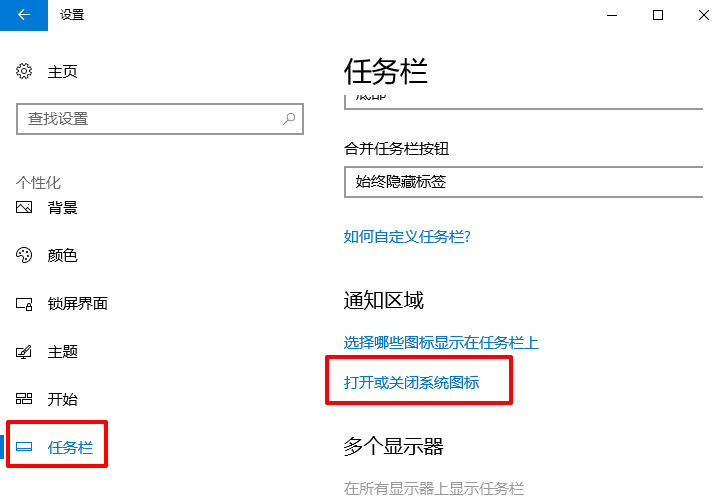
4、在下图中,找到“操作中心选选项”,并选择打开:
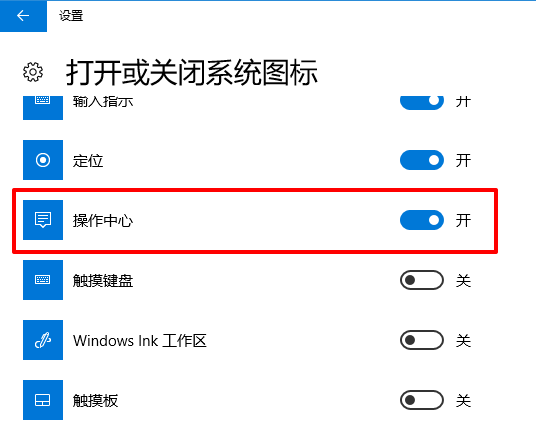
打开之后,就能在任务栏的右下方看到操作中心的图标了:

通过win键+A键也能快捷打开操作中心。
赞 (0)
Win10 的操作中心如果不见了,可能是因为设置了不在任务栏显示操作中心,可以按照下面的设置来恢复。
1、单击开始菜单栏,打开设置:
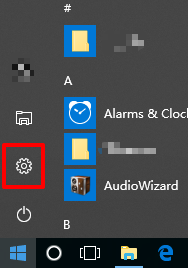
2、选择个性化:
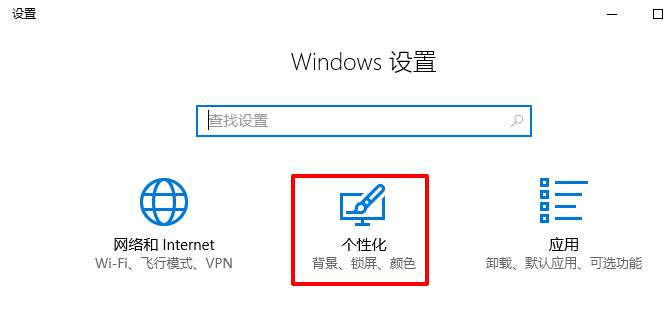
3、下图中,在左边选择“任务栏”,右边选择“打开或关闭系统图标”:
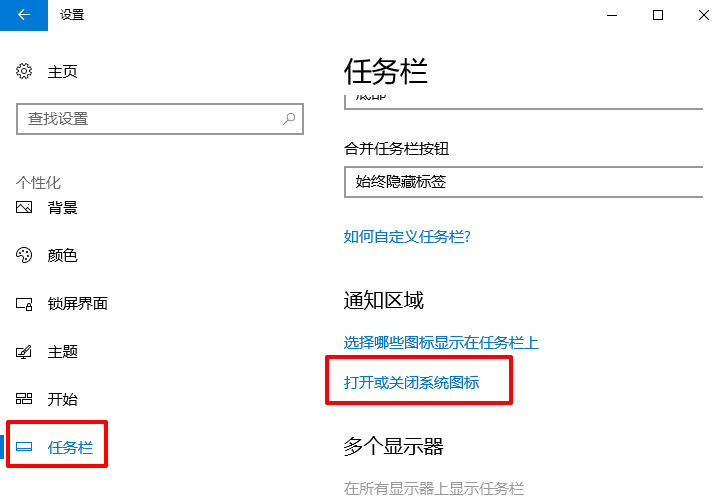
4、在下图中,找到“操作中心选选项”,并选择打开:
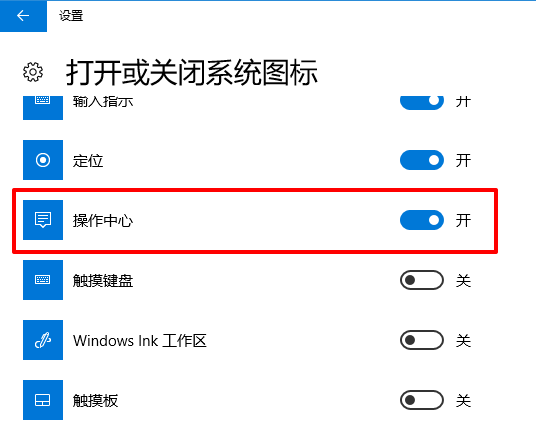
打开之后,就能在任务栏的右下方看到操作中心的图标了:

通过win键+A键也能快捷打开操作中心。